Postavke sinkronizacije Androida. Kako sinkronizirati stanje bilo koje aplikacije između različitih android uređaja
Do danas, često je potrebno pratiti sigurnost vaših kontakata vašeg telefonski imenik, kao io podacima dnevnika i drugih važnih događaja. Ako imate uređaj s sustavom Android, onda ste vrlo sretni! U početku ovaj sustav ima unaprijed instaliranu sinkronizaciju podataka s vašim Google račun, Trebate samo konfigurirati sinkronizaciju i s bilo kakvim promjenama podataka ili novim uređajem, automatski će se ažurirati s onim podacima koji su pohranjeni na vašem računu iu ovom članku ćemo razmotriti pitanje kako sinkronizirati Android s računalom.
Nakon aktiviranja ove funkcije možete vratiti željene podatke prilikom kvara ili gubitka telefona. Da biste vratili informacije, to će potrajati više od minute i samo nekoliko klikova na zaslonu.
Da biste sinkronizirali podatke, možete samo koristiti samo odgovorno google snimanje, ali i računalo ili izgledi. Plus Sinkronizacija s Google računom je da se sinkronizacija može napraviti apsolutno s bilo kojeg mjesta planeta, ali bez pristupa internetu, jedva možete uspjeti.
Međutim, ostatak metoda sinkronizacije također imaju kontra, naime, trebate pristup računalu ili drugom uređaju i USB kabel. Nedavno, Microsoft je ažurirao sučelje u usluzi Outlook i na ovaj trenutak To je jedan od glavnih Google natjecatelja, zbog čega je moguće da uskoro kontakti i kalendar možete sinkronizirati s tim uslugama.
Android sinkronizacija s Googleom
Kao što je već spomenuto - sinkronizacija kalendara i kontakata s Google računom moguć je samo ako postoji internetska veza. Također uz pomoć novog google uslugu+ Postojala je prilika za sinkronizaciju fotografija koje radite na fotoaparatu.
Da biste konfigurirali sinkronizaciju, morate imati račun u Googleu. Ako to nemate - onda ga registrirajte. Sve do svega, dobit ćete pristup Google.disku, gdje u budućnosti možete preuzeti kopije potrebnih dokumenata.
Otvorite stavku sinkronizacije u tinkturama uređaja i računi, Morate dodati Google račun tamo, nakon čega će se prikazati da možete sinkronizirati. To su kontakti i kalendar i disk i Google+ i druge usluge. Neke od tih usluga dodat će ažuriranja Google aplikacijama (na primjer, kao što je disk), a kalendar / kontakti će ažurirati informacije i podnijeti ga.
Android sinkronizacija s programom Outlook
Nisu svi korisnici preferiraju sinkronizaciju s Googleom, a postoje i oni koji koriste outlook sinkronizacija, Većina pametnih telefona nema ugrađenu podršku za sinkronizaciju podataka s programom Outlook. Da biste sinkronizirali s ovom uslugom, možete koristiti posebnu aplikaciju. Ovaj program Plaća se, moguće je preuzeti s službene web-lokacije ili pronaći izvornu verziju V. Uz to pomoću USB kabela možete sinkronizirati sve vaše podatke.
Informacije možete uvesti samo pomoću Google računa, tako da je lakše za sinkronizaciju da ga odmah koristi. Da biste to učinili, morat ćete izvoziti podatke i uvesti ih na Google račun.
Android sinkronizacija s računalom
Uz različite usluge, Uređaj možete sinkronizirati izravno s računalom. Za to će vam trebati softver za vaš uređaj.
Kupnjom tablet računala svakako se zapitala kako se android tablet sinkronizira s računalom. Glavni konkurent - Appleov iPad ima za te svrhe. iTunes aplikacijai Android tablete nemaju slično standardna aplikacija i automatizirani sustavdopuštajući prijenos podataka iz tvrdi disk Računalo na uređaju.
Najviše jednostavan način Prijenos podataka s tablete na računalo je koristiti zajedničku memorijsku karticu. Ova metoda nije najpogodnija, jer je potrebno stalno ukloniti karticu iz tablete, a to bi trebalo biti vrlo pažljivo učinjeno. Uostalom, ne uključuje se android tablet Često zbog činjenice da je memorijska kartica pogrešno ekstrahirana, bez preliminarnih promjena u postavkama uređaja.
Sinkronizacija mobilni android Gadget S. osobno računalo
Isporuka nekih tableta već uključuje aplikacije za desktop koje vam omogućuju sinkronizaciju podataka s računala, ali većina modela zahtijeva intervenciju programa trećih strana.
Razmotrite tri osnovna rješenja problema interakcije osobnog računala i mobilnog gadgeta
- Neka bude službeni iTunes tip aplikacije za Android, ali postoji dobra alternativa - aplikacija za doubletwist. To je besplatan media Manager koji vam omogućuje sinkronizaciju datoteka iz mobilni gadget, Usput, programsko sučelje je vrlo slično iTunes sučelju.
Ako želite učiniti bez žica prilikom prijenosa podataka, tada ćete pomoći uređaju kao što je Airsync, koji u tvrtki s aplikacijom Doubletwist omogućit će proces Wi-Fi sinkronizacije prolaskom USB kabela. - Dropbox je popularan sustav za pohranu oblaka, koji je u isto vrijeme i dijeljenje datoteka. To vam omogućuje sinkronizaciju svih direktorija između osobnog računala, različiti uređaji i internet.
Dropsync omogućuje sinkronizaciju tabletnih podataka na temelju Android OS u oba smjera. Sinkronizacija se javlja automatski i bez sudjelovanja žica. Instaliranje programa na android tabletu pojavljuje se metodom pokretanja odgovarajuće apk datoteke. - Druga metoda sinkronizacije je prijenos podataka prijenosa podataka. Umjesto pokušaja da postavite sve potrebne video i audio datoteke na vašem gadgetu, jednostavno organizirajte prijenos u tok u stvarnom vremenu. Prednost ove metode je da će vaša medijska biblioteka biti dostupna samo na zahtjev. Osim toga, ona će omogućiti pristup mnogo veću količinu podataka nego se može staviti u malu memoriju tablete.
Među nedostacima, možete primijetiti potrebu povezivanja gadgeta na mrežu (Wi-Fi) za pristup sadržaju vašeg računala. Osim toga, morate slijediti sigurnost dok se povezujete na javne točke. Wi-Fi pristup, kao i zaštitu usmjerivača, kada je spojen na vašu kućnu mrežu.
Napominjemo vrijeme da ako ste sinkronizirali podatke na tabletu i računalo, a uređaj je iznenada blokiran, onda nećete morati slomiti glavu na pitanje, kako otključati android tablet bez gubitka važnih podataka. Možete samo napraviti zajedničko resetirati.
Nakon sinkronizacije kontakata, nazovite Skype
Osim pohranjivanja i prikaza podataka tablet računala sve više koristi za komunikaciju kroz Skype program. U tom slučaju postavlja se pitanje o sinkronizaciji kontakata s Android Record Book.

Skype za Android
Da biste to učinili, pokrenite na Skype tabletu i pritisnite tipku MENU (Vertikalna trootch). U stavci izbornika Setup odaberite SubLlaza Opće postavke.
Zatim, u odjeljku Sinkronizacija kontakata morate odabrati željeni način sinkronizacije i kliknite Nastavi. U tom slučaju, svi pretplatnici s popisa Skype kontakata bit će dodani na Android prijenosno računalo, a ako postoje neki kontakti na oba popisa, njihovi će se podaci kombinirati.
Nakon završetka sinkronizacije, pretplatnici iz popisa Skype kontakata pojavit će se u Android Record Book i možete ih koristiti kako bi komunicirali kroz Skype i za obične pozive i SMS.
Prije pozivanja s android tableta provjerite je li tablet ima SIM karticu, jer ne svi modeli nemaju ovu priliku.
Da, izgled Skype za tablet Android postao je stvarno značajan događaj.
Razmotrite glavne značajke Skype programa
- Nakon pokretanja programa, pozvani ste da unesete prijavu i lozinku ili registar. Možete koristiti svoj postojeći Skype račun - svi kontakti bit će spremljeni. Također ih možete sinkronizirati s prijenosnom računalom, kao što je gore spomenuto.
- Nakon uspješnog unosa, pojavit će se glavni zaslon S četiri glavne ikone:
- Kontakti. Ovo je popis vaših kontakata. Prikazuje status mreže vaših kontakata, njihovih avatara i imena. Možete odabrati kontakt i u odabiru jedne od dostupnih radnji u prozoru koji se pojavljuje (glasovna, video veza, pošaljite poruku za chat ili pošaljite datoteku).
- Najnoviji. Postoji popis nedavnih razgovora za posljednji dan, tjedan ili više.
- Birajte broj. Ovdje možete birati telefonski broj i nazvati ili nazvati Skype broj. Prije pozivanja android gadgeta na urbanom ili broj mobitelaUpotreba skype, potrebno je napuniti račun, jer pozivi nisu Skype plaćeni pretplatnici.
- Plemeniti podaci. U ovom odjeljku možete pregledati i uređivati \u200b\u200bsvoj profil.
Kako povezati telefon s tabletom? Počnimo s činjenicom da trebate odrediti koju svrhu trebate takvu vezu:
- za prijenos podataka;
- kontrolirati (najzanimljivije).
Kabel će odmah isključiti, iako je moguće proizvesti i teoretski, i praktički. Dugo, nezgodno, skupo nije sve mane. U pravilu telefon je spojen na podatkovnu tabletu. Izbacite videozapis, fotografiju ili dokumente. Kao takav, u izravnom značenju riječi, veza telefona na tabletu može se izvršiti prema izravnom Wi-Fi ili putem Interneta.
Na prvi način, morate omogućiti izravan Wi-Fi na oba uređaja (može se nazvati Wi-Fi Direct I dr.). 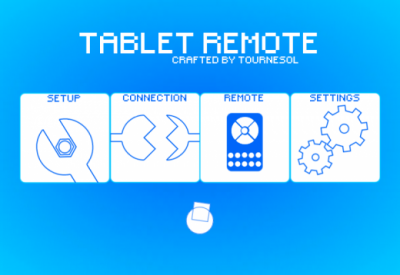
Morate otići na parametre i odabrati željenu opciju u odjeljku "Više". Ljepota je da se datoteke resetiraju na veliku brzinu, u prosjeku brzinom od oko 50 Mbit. Zatim, u bilo kojem upravitelju datoteka odabirete ono što želite proći i poslati ga na tablet / telefon.
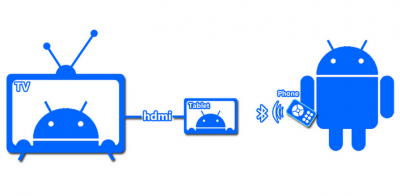
Kroz internet možete izvršiti niz metoda. Najlakši način baciti datoteku u dijeljenje datoteka, a zatim ga preuzmite. Primjeri neće donijeti, samo daju riječ "dijeljenje datoteka" u potrazi. Ali ova metoda je već nadživjela sebe.
Bolje je koristiti usluge tipa Dropbox. Stvarate račun i tamo stavite potrebne datoteke. Sama aplikacija je instalirana na telefonu, tabletu, računalu i svim drugim uređajima, opcionalno. Sada, bez obzira gdje ćete dodati datoteke, potonji će biti dostupan na svim uređajima. Možete im pristupiti čak i s bilo kojeg drugog uređaja (prijatelju, na primjer), samo odlazak u preglednik. Zgodan, zar ne? Sam proces odnosi se na pitanje kako sinkronizirati tabletu s telefonom. To uključuje i druge usluge. Isti yandex, Google, itd. Sa svojim virtualni diskovi, Google će posebno prikladno raditi Android korisnike. Osim virtualnog prostora, možete stvoriti dokumente za co-uređivanje, komunicirati, kao u Skype, itd.

Distribucija Interneta s telefona na tabletu
Nećemo se dugo zaustaviti. Najlakši način je stvaranje iz jednog uređaja prijenosni vruće mjesto. U IOS-u, samo trebate premjestiti klizač u odjeljku modem, postavke gadgeta. U Androidu je ovaj odjeljak skriven u kategoriji "više" parametarske kategorije. Samo umjesto klizača morate instalirati oznaku na "prijenosno hot spot". U novom android verzije A vizari pojedinih tvrtki, funkcija je provedena u izborniku Status (vrh prsta).
Sada nitko ne iznenađuje situaciju kada jedna osoba ima nekoliko uređaja android upravljanje, kao što je telefon i tablet. Može biti da, iako je na svakom od tih uređaja i isti skup aplikacija instaliran, ali korištenje modela koji imaju nešto drugačiji. Na primjer, telefon se koristi na poslu i na cesti, a tableta kao čitač kreveta.
U ovom slučaju, pitanje sinkronizacijskih postavki i aplikacijskih podataka između različiti uređaji, U mnogim programima, posebno vezanim za internet, to se primjenjuje stvaranjem jedinstvenog online računa. Međutim, ako želite, na primjer, nastavite igru \u200b\u200bu ljutitim pticama na tabletu s mjesta gdje ste se zaustavili na telefonu, onda se ništa neće dogoditi. Ako, naravno, ne koristite program Datasync. (super nasljednici su obavezni).
Postavljanje aplikacije DataSync za sinkronizaciju podataka bilo koje aplikacije između različitih uređaja ne predstavlja ništa komplicirano i može se konfigurirati za nekoliko jednostavnih koraka.
1. Povezivanje računa u Dropboxu
Nakon što ste preuzeli i instalirali Datasync na uređaj, morate pokrenuti aplikaciju i otvoriti ga. Pronađite u ovom odjeljku odjeljak koji se odnosi na Dropbox i omogućite aplikaciju da koristi vaš račun.
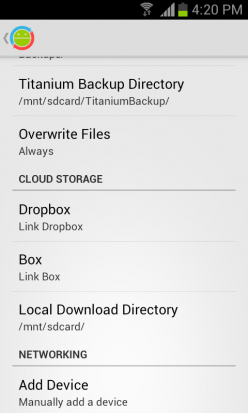
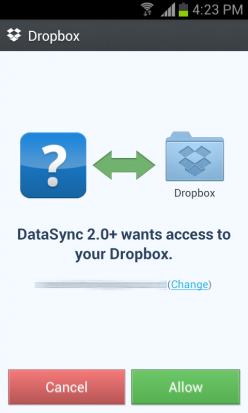
2. odabir aplikacija
Sada otvorite aplikacije u DataSync i vidjet ćete popis svih programa instaliranih na ovom uređaju. Označite aplikacije čije stanje želite sinkronizirati s drugim gadgetom.
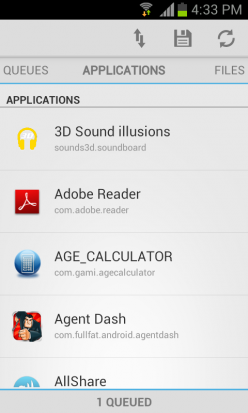
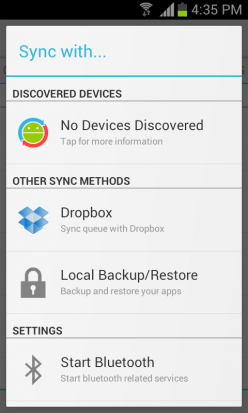
Sada kliknite gumb Sinkronizacija Start, koji izgleda kao dvije strelice okrenute jedna s drugom i nalazi se na vrhu alatne trake aplikacije.
3. Navedite metodu sinkronizacije
Imat ćete još jedan zaslon za odabir metode sinkronizacije. Kliknite ikonu logotipa Dropbox, a zatim odaberite jednu od tri opcije - Automatski dvosmjerni, učitavanje ili Preuzimanje datoteka.
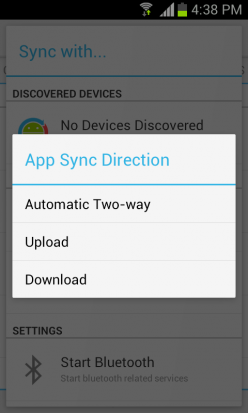
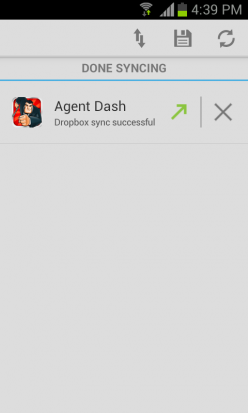
Budući da je ovo vaš prvi uređaj, morate odabrati opciju. Učitajza preuzimanje podataka u vašu DVOBOX. Sinkronizacija će početi odmah i na kraju ćete naučiti na posebnom zaslonu.
4. Povezivanje drugih uređaja
Ponovite prethodne točke za drugi gadget koji ste pokrenuli Android. U trećem stavku ovog priručnika odaberite opciju preuzimanje datoteka I stanje programa koje trebate biti sinkronizirane. U budućnosti, na oba uređaja možete aktivirati opciju. Automatski dvosmjerni Za automatsko sinkronizaciju podataka.
primjena Datasync. Omogućuje vam da automatski sinkronizirate stanje raznih aplikacija između različitih uređaja, čak iu slučajevima kada takva funkcija osigurava programeri. Sada možete nastaviti igrati igračku na bilo kojem od vašeg uređaja od posljednje točke uštede, čitati knjige s mjesta gdje su se zaustavili, i još mnogo toga.
